Instalacioni fajl se obično naziva setup ili install i ima ekstenziju *exe ili *msi. Drajveri sa Interneta se obično preuzimaju kao *rar ili *zip arhiva.
Arhiva drajvera često sadrži fasciklu sa jednom ekstenzijom datoteke *exe. Ovo je zapravo samoraspakujuća arhiva, pokretanjem koja će otvoriti prozor postavki ekstrakcije, a zatim i samu datoteku za instalaciju drajvera.
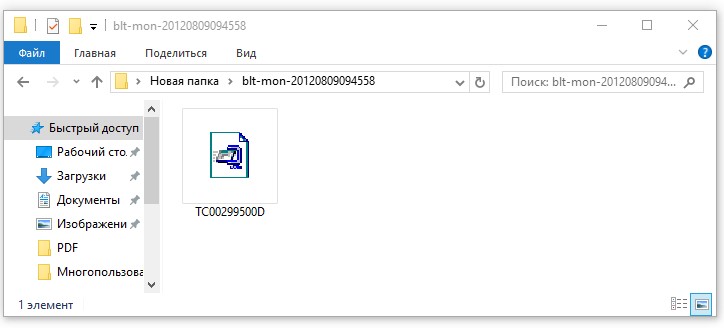
Često, nakon ekstrakcije, instalaciona datoteka se ne pokreće. U tom slučaju morate pronaći direktorij kreiran tokom raspakivanja i ručno pokrenuti instalacionu datoteku. Stoga je bolje odmah raspakirati arhivu u poddirektorij trenutne mape, a zatim sami izvršiti instalaciju.
Fascikla možda ne sadrži instalacionu datoteku. Postoje dvije opcije instalacije u zavisnosti od toga da li trebate instalirati novi drajver uređaja ili ažurirati postojeći. U prvom slučaju, da trči Čarobnjaci za instalaciju drajveri pokreću komandu Dodaci uređaja V Kontrolni paneli i slijedite upute u prozorima koji se pojavljuju.
Kako instalirati drajvere na Windows preko Device Managera
Da biste instalirali drajver na Windows već povezan hardver, pokrenite Menadžer uređaja. To se može učiniti na nekoliko načina: pritisnite kombinaciju tipki Win + R i unesite devmgmt.msc u prozor koji se otvori ili pritisnite Win + Q, unesite Device Manager u polje za pretragu i pritisnite Enter. Sa liste u prozoru Menadžer uređaja izaberite željeni hardver (ovo može biti neidentifikovani uređaj), kliknite desnim tasterom miša i u kontekstnom meniju koji se otvori izvršite naredbu Ažurirajte drajvere.
U prozoru koji se pojavi kliknite na dugme Potražite drajvere na ovom računaru, u sljedećem pritisku Pregled, izaberite fasciklu koja sadrži drajvere i pokrenite komandu Dalje. Nakon toga, instalacija bi trebala početi.
Odaberite Manual Driver Search
Vraćanje drajvera iz sigurnosne kopije u DriverMax-u
Za vraćanje upravljačkih programa iz prethodno kreirane sigurnosne kopije u programu DriverMax u prozoru Sigurnosna kopija i vraćanje drajvera pokrenite komandu Vratite drajvere iz rezervne kopije. Pojavit će se prozor istog imena koji će prikazati listu sigurnosnih kopija koje program može otkriti, kao i dugme Učitaj. Klikom na nju odaberite datoteku sigurnosne kopije.




